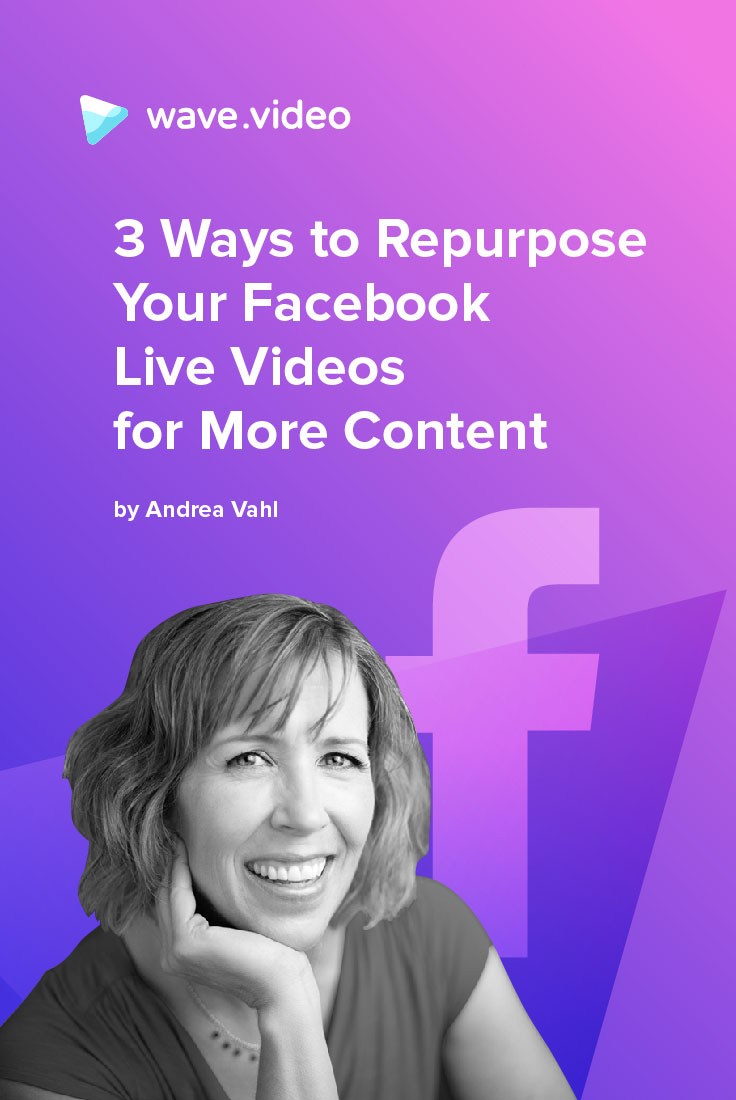3 способи перепрофілювання ваших відео в прямому ефірі Facebook для отримання більшої кількості контенту

Хочете отримати більше вмісту з ваших відео в прямому ефірі Facebook?
Створення контенту займає багато часу, тому переконайтеся, що ви використовуєте контент, який ви створюєте! У цій публікації ви знайдете 3 ефективні способи перепрофілювання ваших відео у Facebook Live для створення більшої кількості контенту.
Навіщо використовувати Facebook Live?
Перш за все - навіщо ми це робимо?
Основна причина полягає в тому, що Facebook Live отримує велике органічне охоплення та велику зацікавленість у стрічці новин Facebook. Оскільки сторінки борються за будь-яке органічне охоплення, Facebook просуває цей контент далі.
Основними причинами для проведення Facebook Live є наступні:
-
- Більше органічного охоплення на Facebook - відео в прямому ефірі Facebook забезпечує розширене органічне охоплення вашої сторінки у Facebook;
- Зарекомендуйте себе як експерта - завдяки Facebook Live ваша аудиторія отримує можливість краще пізнати вас та встановити зв'язок з вашим брендом;
- Легко створювати контент - існує багато способів перепрофілювати відео з Facebook Live і створювати більше контенту без особливих зусиль.
1. Завантажити відео з Facebook та завантажити на YouTube
Перший спосіб перепрофілювати свій Facebook Live - це завантажити його з Facebook і завантажити на YouTube, щоб відео отримало більшу видимість.
Коли мене запитують, де краще розміщувати відео - на Facebook чи YouTube, я відповідаю - і там, і там. Ви повинні мати відео на Facebook для Facebook (якщо ви поділитеся відео з YouTube на Facebook, воно матиме дуже мале охоплення, тому що Facebook намагається поглинути YouTube).
Коли мене запитують, де краще робити відео - на Facebook чи YouTube, я відповідаю - і там, і там.
Потім ви повинні мати відео на YouTube для пошуку - відео з YouTube краще видаються в пошуку Google (оскільки Google володіє YouTube).
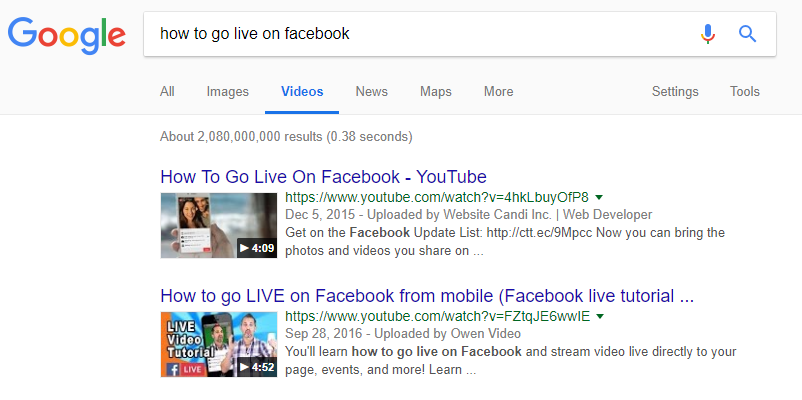
Відео з YouTube також є більш "поширюваними" в LinkedIn та Twitter, оскільки вони мають елементи керування для відтворення відео там.
Отже, якщо ви збираєтеся робити відео на Facebook Live, ви можете розглянути питання про те, як ви робите свої відео на Facebook Live. Я зазвичай роблю свої відео дуже цілеспрямованими з кількома короткими порадами або дуже конкретною метою відео, яка згодом стане в нагоді людям.
Як правило, я тримаю своє відео дуже сфокусованим, з кількома короткими порадами або дуже конкретною метою відео, яка згодом буде корисною для людей.
Для відео з Facebook Live, які я знаю, що збираюся опублікувати на YouTube, я зазвичай не відповідаю на запитання або повідомлення в розділі коментарів, які люди на YouTube не зможуть побачити. Якщо я хочу відповісти на запитання, я читаю запитання ще раз для того, щоб його міг прочитати кожен, хто дивиться повтор.
Отже, як завантажити відео з Facebook Live? Ось покрокова інструкція:
-
- Спочатку ви натискаєте на Дату публікації;
- Спочатку ви натискаєте на Дату публікації;
- Потім ви вибираєте 3 крапки, які дають вам випадаюче меню, а потім ви можете вибрати Завантажити відео;

- Потім файл буде у вашій папці "Завантаження" з великим довгим рядком цифр. Ви завантажите його на YouTube і за потреби відкоригуєте назву, опис та ключові слова;
- Тепер ви можете додавати ці відео до плейлистів на YouTube, а також використовувати їх для публікації у Twitter та LinkedIn.
2. Вставити відео в публікацію в блозі
Тепер, коли ви завантажили відео з Facebook Live на YouTube, ви можете вставити його в публікацію в блозі.
Технічно ви можете вбудовувати відео з Facebook Live, але іноді вбудовування працює не так добре, як з YouTube. Трапляється, що вбудовані з Facebook Live-відео раптово зникають зі старих постів, тому вбудовування з YouTube працює трохи стабільніше.
Ось ідея, як оновити деякі з ваших старих дописів у блозі:
- Знайдіть пост, в якому є теза, яку можна зробити відео;
- Зробіть 2-3-хвилинне відео на Facebook Live про цей момент;
- Завантажте це відео на YouTube;
- Поверніться до старого допису і вбудуйте відео з YouTube у цей допис.
Тепер у вас є оновлений контент, і коли на сторінці є відео, люди з більшою ймовірністю залишаються на цій сторінці довше.
Щоб вставити відео з YouTube у публікацію в блозі, перейдіть на відео та натисніть посилання "Поділитися" під відео. Потім виберіть Вставити.
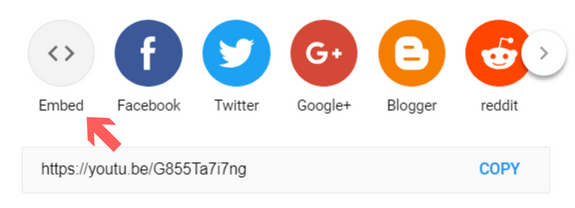
Ви отримаєте деякий код, який потрібно буде ввести в область текстового редактора вашого допису в блозі (не у візуальному редакторі).
3. Перехресне розміщення відео на інших сторінках
Перехресна публікація - це спосіб обміну відео на декількох сторінках, який може бути більш помітним, ніж просто спільний доступ. Зміст обох переглядів з кожної сторінки буде видно на обох сторінках. Перехресна публікація може відбуватися тільки між Сторінками, які додали одна одну, і ви контролюєте, які відео ви хочете перехресно опублікувати.
По-перше, ви повинні зайти в свої Налаштування і додати кожну сторінку для перехресної публікації. Ви повинні бути адміністратором сторінки, щоб додати її для перехресної публікації.
Потім, натиснувши кнопку Редагувати відео, ви можете вибрати, які з них ви дозволите для перехресної публікації,і вибрати, які Сторінки дозволені для перехресної публікації.
Бонусна порада - обов'язково додайте субтитри
Ще одна чудова річ, яку має Facebook, - це можливість легко створювати підписи з ваших відео у Facebook Live. Наразі немає зручного способу завантажити SRT-файл, який може створити Facebook, щоб ви могли додати підписи до відео. Але ви точно можете додати підписи.
Дляцього виберіть Редагувати публікацію,далі -Підписи та Згенерувати. Тепер ви зможете редагувати текст підписів. Facebook робить гідну роботу по створенню титрів, а оскільки 85% людей дивляться відео з вимкненим звуком, то це добре витрачений час.
Інший спосіб - використовувати такий інструмент, як Wave.video , який дозволяє дуже красиво і зручно додавати текст до ваших відео.
Я сподіваюся, що ця публікація дасть вам кілька хороших ідей щодо різних способів використання цінного контенту, який ви створюєте.
А як щодо вас, чи робите ви зараз якісь відео в прямому ефірі Facebook? Поділіться своїми думками в коментарях нижче!
Про автора: Андреа Вал - спікер та консультант з соціальних мереж, яка з ентузіазмом допомагає компаніям зрозуміти та використати можливості соціальних мереж для реального розвитку свого бізнесу. Андреа є співавтором книги "Facebook Marketing All-in-One for Dummies" і більше 2 років була менеджером спільноти Social Media Examiner.
Вона була названа 50 улюбленими онлайн-інфлюенсерами 2014 року за версією Entrepreneur.com, 21 найкращим блогом, який допоможе вам розвивати ваш бізнес за версією Inc.com у 2016 році та 30 найкращими жінками в соціальних медіа за версією Boom Social. Вона є співзасновницею Школи менеджерів соціальних медіа, програми онлайн-навчання, яка налічує понад 1400 студентів. Доведена здатність Андреа Вал зробити маркетинг у соціальних мережах простим для розуміння та впровадження безпосередньо вплинула на прибутки тисяч компаній завдяки її тренінгам та індивідуальним консультаціям.